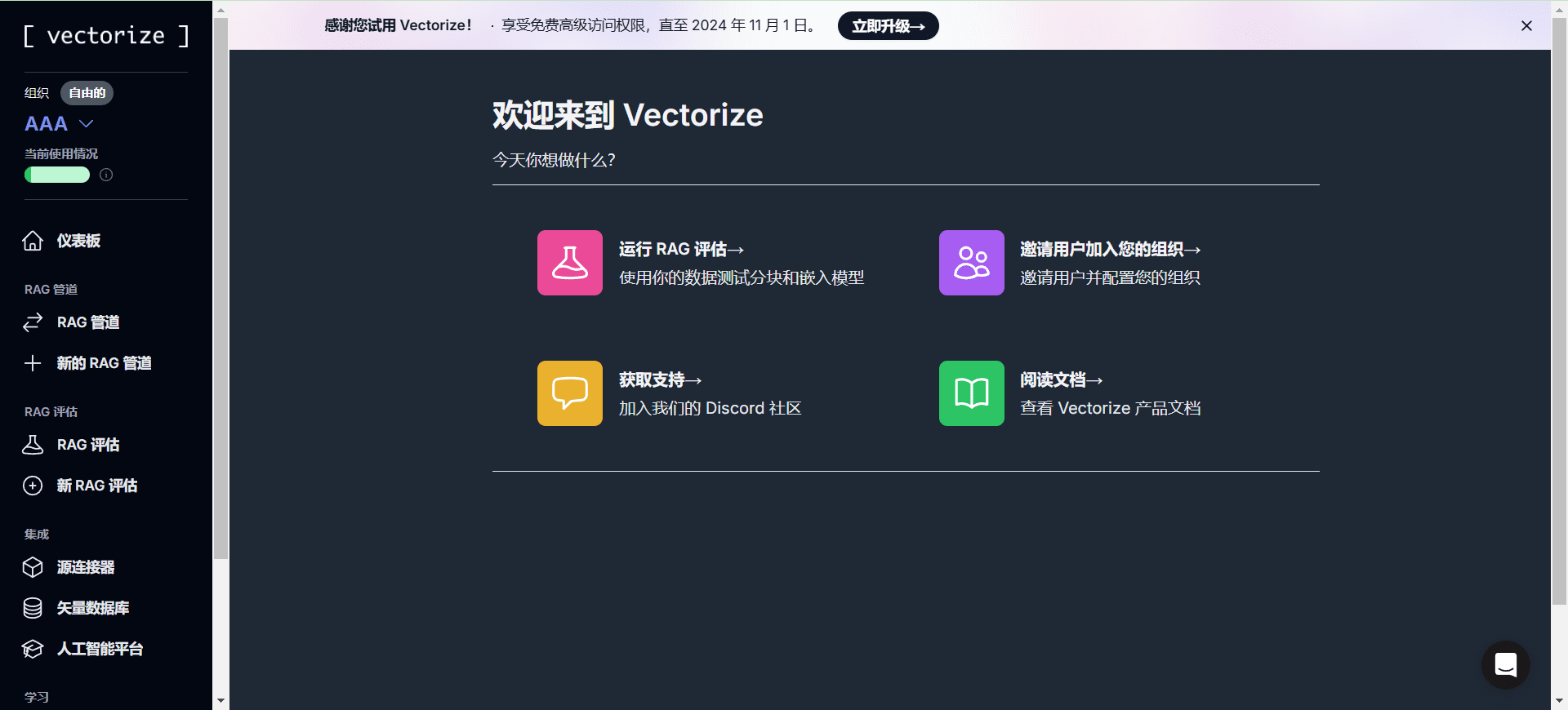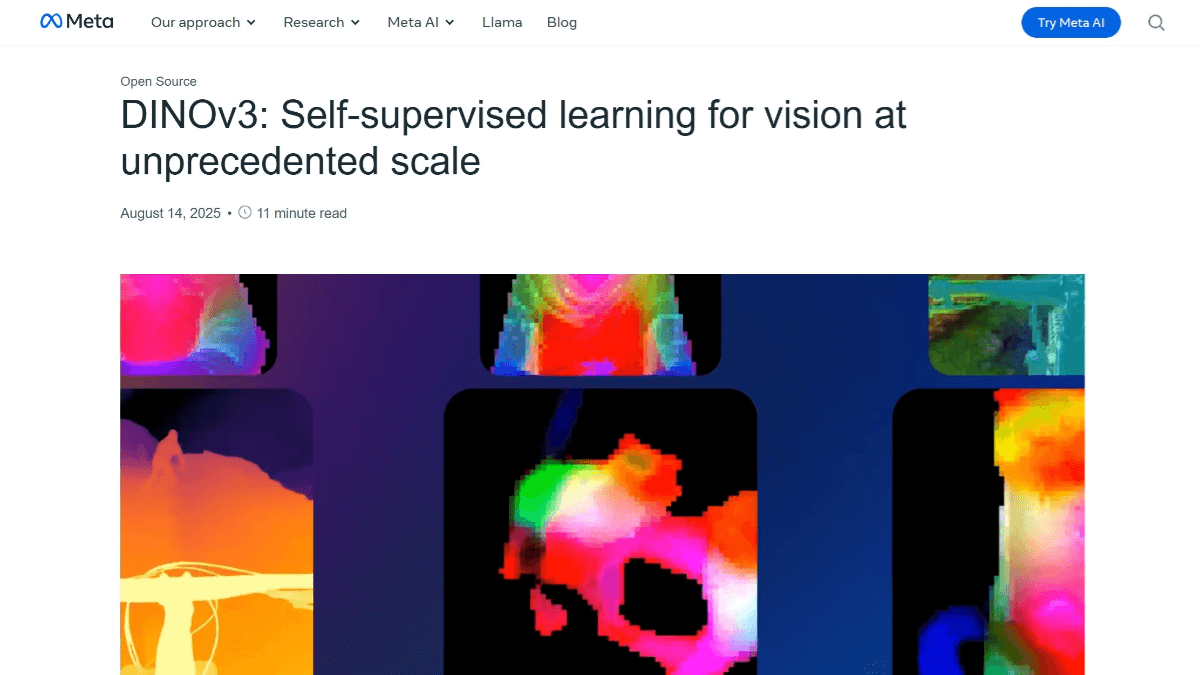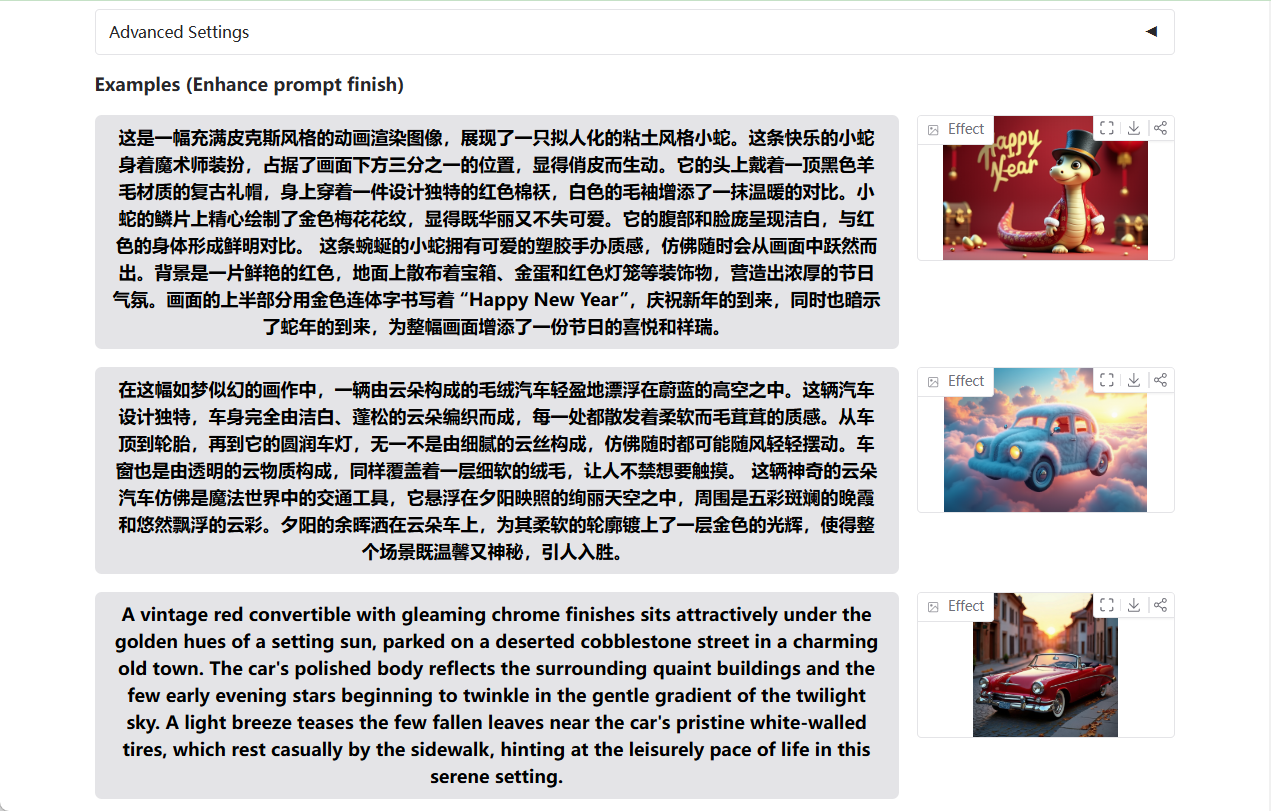Fenn: локальный инструмент поиска с искусственным интеллектом для быстрого поиска файлов на компьютере Mac
Общее введение
Fenn - это инструмент локального поиска файлов, предназначенный для пользователей Mac. Он использует технологию искусственного интеллекта для быстрого поиска различных файлов на вашем компьютере, таких как PDF, документы Word, видео, аудио и т. д. Лучшая особенность Fenn заключается в том, что все операции выполняются локально, без необходимости подключения к Интернету, и не загружают файлы в облако, чтобы обеспечить конфиденциальность и безопасность пользователя. Она мощнее, чем Spotlight на Mac, может определять содержимое файла, например, видеоклипы, картинки, текст и т.д. Fenn подойдет тем, кому нужно эффективно управлять файлами, особенно тем пользователям Mac, у которых слишком много файлов, которые нужно найти.
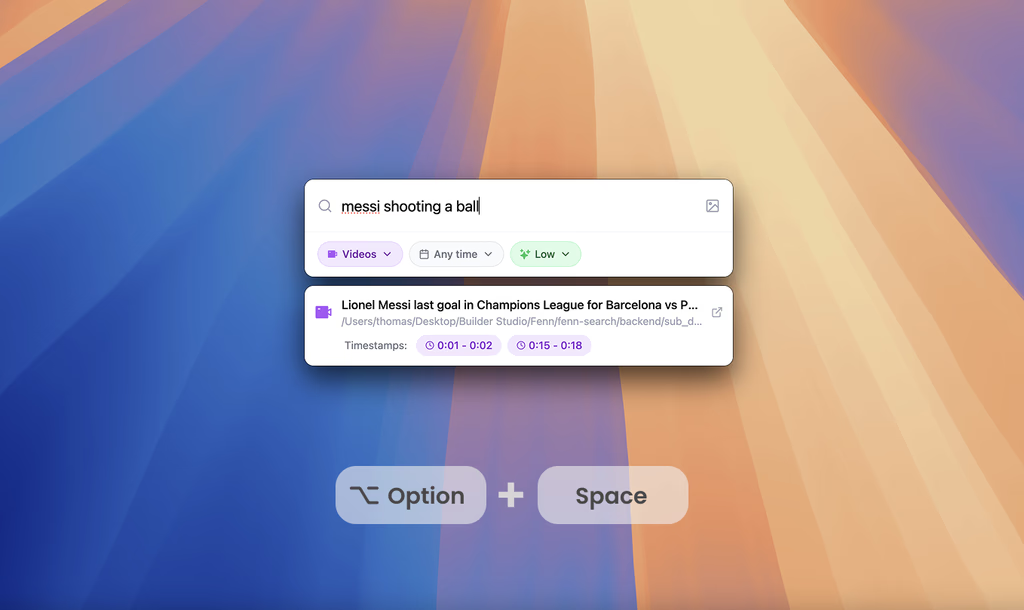
Список функций
- Локальный поиск на основе искусственного интеллекта: Быстрое нахождение содержимого файла с помощью технологии искусственного интеллекта, не ограничиваясь поиском по имени файла.
- Поддержка нескольких форматов файлов: Поиск в PDF, Word, видео, аудио, изображениях и других документах, а также распознавание текста на изображениях.
- Полностью локальное управлениеНе требуется подключение к Интернету, а данные не загружаются в облако для защиты конфиденциальности пользователя.
- Визуальное и семантическое понимание: Не только находить файлы, но и понимать их содержание, например, сцену в видео.
- Оптимизировано для чипов Apple: Работает более плавно и быстро на компьютерах Mac с чипами M1 и выше.
- Пользовательские диапазоны индексов: Пользователь может выбрать, в каких папках нужно проводить поиск, а в каких нет.
Использование помощи
Процесс установки
- Посетите официальный сайт, чтобы скачать
Откройте браузер и перейдите на официальный сайт Фенна. Нажмите кнопку "Получить Fenn сегодня" на главной странице, и страница перейдет в область загрузки. Выберите версию, которая подходит для вашей системы Mac (обычно она определяется автоматически), и нажмите кнопку "Загрузить". Загружаемый файл представляет собой.dmgФормат установочного пакета, размер около нескольких десятков Мб, в зависимости от версии. - Установка Фенна
После завершения загрузки дважды щелкните.dmgфайл, система выведет окно установки. Перетащите значок Fenn на значок папки Applications и подождите несколько секунд, пока установка завершится. Если Mac выдаст сообщение "От неизвестного разработчика", щелкните правой кнопкой мыши на.dmgфайл, выберите "Открыть", а затем нажмите "Разрешить" во всплывающем окне. - первоначальный запуск
Откройте папку Applications, найдите Fenn и дважды щелкните, чтобы запустить его. При первом запуске Fenn запросит разрешение на доступ к вашим файлам. Нажмите "Разрешить", чтобы разрешить ему просканировать файлы вашего компьютера. Далее Fenn попросит вас выбрать папки, которые вы хотите проиндексировать. По умолчанию это весь жесткий диск, но вы можете вручную снять флажки с тех областей, которые вы не хотите искать, например, с папки "Загрузки".
Как использовать основные функции
Поиск документов
После запуска Fenn в интерфейсе появится окно поиска. Введите то, что вы ищете, например "контракт 2024" или "видео с кошками". Через несколько секунд Fenn выдаст список всех совпадений. Результаты поиска включают не только название файла, но и предварительный просмотр его содержимого, например страницы текста в PDF или кадра в видео. Щелкните по результату, чтобы открыть файл напрямую.
Распознавание изображений и видеоматериалов
Если вы хотите найти текст на картинке, например, номер на счете, прямо в поисковой строке введите "номер счета", Fenn просканирует все картинки, чтобы найти файл, содержащий это слово. Если вы хотите найти сцену в видео, например "начало речи", введите ключевое слово, Fenn найдет конкретный момент времени в видео, нажмите на него, чтобы воспроизвести.
Настройка диапазона индексов
Если вы хотите ускорить поиск, вы можете ограничить область поиска Fenn. Нажмите на значок "Настройки" в правом верхнем углу интерфейса и выберите "Управление индексами". Здесь вы увидите список индексируемых папок. Снимите флажки с ненужных папок, например "Системные файлы", а затем нажмите "Обновить индекс". Процесс обновления может занять несколько минут, в зависимости от количества файлов.
Детали процесса эксплуатации
- Ежедневный поиск: Open Fenn, введите ключевое слово, дождитесь результата, нажмите, чтобы открыть файл, весь процесс занимает не более 10 секунд.
- Расширенный поиск: Перед строкой поиска введите уточнение, например
pdf:合同Поиск только файлов PDF илиvideo:旅行Искать только видео. fenn автоматически отфильтрует другие типы. - Управление конфиденциальностьюПо умолчанию Fenn не подключен к Интернету, но вы можете проверить "Состояние сети" в Настройках, чтобы убедиться, что он всегда "Не в сети". Если вы по ошибке удалили индекс, вы можете восстановить его в "Настройки - Восстановить значения по умолчанию".
- оптимизация производительности: На компьютерах Mac с чипами M1 или M2 Fenn автоматически включает аппаратное ускорение. Если вы ощущаете подтормаживания, проверьте, не хватает ли на вашем компьютере места для хранения данных: для бесперебойной работы Fenn требуется не менее 1 ГБ свободного пространства.
Fenn - простой в использовании, но мощный инструмент. При первом использовании рекомендуется потратить несколько минут на ознакомление с интерфейсом, особенно на настройку диапазона индексов, что может значительно повысить эффективность. При поиске чем конкретнее ключевые слова, тем точнее результаты. Если у вас возникли вопросы, вы можете обратиться к странице помощи на официальном сайте, чтобы получить ответы на них.
сценарий применения
- Организовывать рабочие документы
Вы дизайнер, у вас на компьютере тысячи PDF-файлов и изображений ваших проектов. Если вы хотите найти определенный контракт, просто введите "номер контракта", и Fenn найдет его за считанные секунды, без необходимости рыться в папках. - Поиск учебных материалов
Вы студент, и у вас на жестком диске хранится множество видеозаписей и конспектов. Введите "Linear Algebra Explained", и Fenn найдет конкретный фрагмент видео, избавив вас от необходимости вручную перематывать его вперед. - Управление персональным аудио и видео
Вы любите снимать видео, и на вашем жестком диске полно отснятого материала. Наберите "День рождения 2023", и Фенн найдет все видео и фотографии, сделанные в тот день, и даже выберет те, на которых изображен торт.
QA
- Требуется ли Fenn подключение к Интернету?
Нет необходимости. Fenn работает полностью локально, все данные остаются на вашем Mac, никаких облачных загрузок. - Какие системы Mac поддерживаются?
Fenn поддерживает macOS 11 (Big Sur) и выше, лучше всего работает на компьютерах Mac с чипами M1 и M2. - Что делать с медленным поиском?
Проверьте, не слишком ли велик диапазон индексов, и сократите ненужные папки. Убедитесь, что на жестком диске достаточно места, а очистка ненужных файлов также ускорит работу. - Можно ли искать зашифрованные файлы?
Нет. Фенн не может прочитать содержимое зашифрованных или защищенных паролем файлов; он может увидеть только имя файла.
© заявление об авторских правах
Авторское право на статью Круг обмена ИИ Пожалуйста, не воспроизводите без разрешения.
Похожие статьи

Нет комментариев...